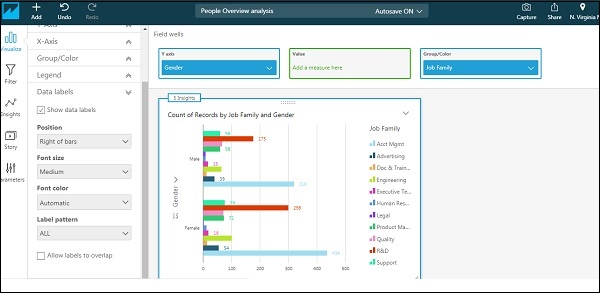AWS Quicksight – 创建新分析
AWS Quicksight – 创建新分析
分析是一个或多个视觉效果的组合。视觉是图形、图表或表格格式的数据表示。有多种格式可用于创建任何视觉效果。这包括饼图、水平条形图、垂直条形图和数据透视表。
根据业务需求修改输入数据集后,双击数据集并单击可视化以开始创建新分析。它将显示以下屏幕或工作区。
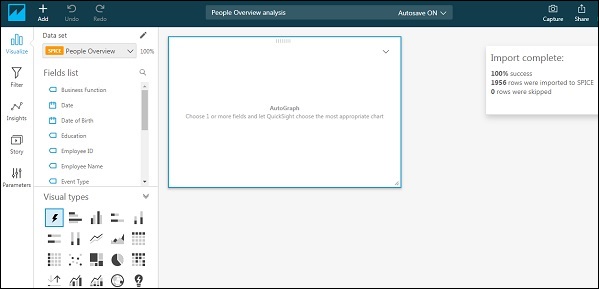
选择字段后,Quicksight 会根据字段自动选择视觉类型。如果要更改视觉类型,可以选择其中一种视觉类型。
例如,我们首先选择视觉类型下的水平条。首先,在中心的视觉效果内拖动任何一个字段。在顶部,您将看到“字段井”,其中包含用于视觉和相应轴的字段。您可以单击用户名下方最后一个的向下箭头。

这将为您提供一个扩展的视图。我在 Y 轴上选择了性别,在组/颜色下选择了工作系列。您可以从下拉列表中修改字段。在 value 下,您可以添加任何数字字段并在该字段上使用聚合函数。默认情况下,视觉将显示行数。
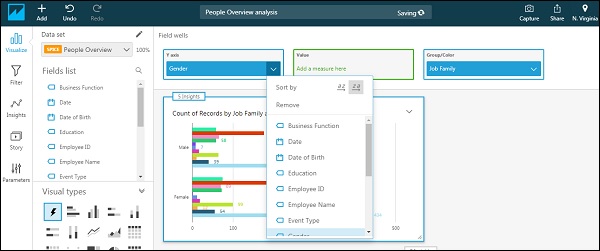

视觉效果如下 –
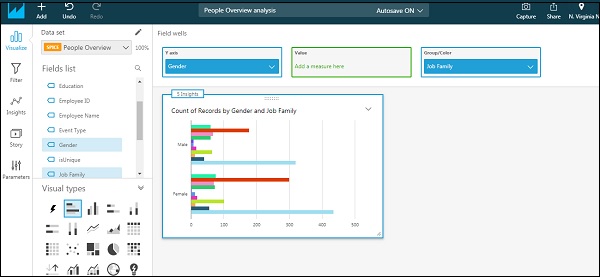
有一些选项可以更改视觉对象的标题/标题以及其他格式选项的数量。单击最右侧的下拉菜单。选项将扩大。选择“格式视觉”。您将能够在“格式视觉”下的左侧选项卡中看到各种选项。
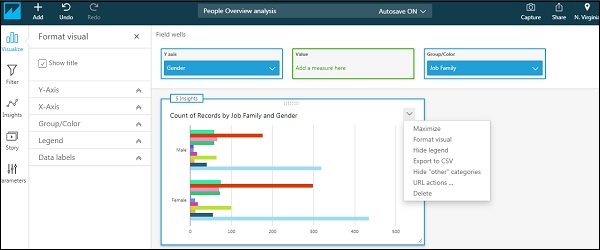
X-Axis/Y-Axis – 如果您想查看相应轴上的标签或字段名称,则可以选择此选项。它还允许您重命名这些标签。
组/颜色– 这提供了更改视觉中默认颜色的选项。
图例– 这提供了更改视觉中标题和标题位置的选项。您还可以通过单击标题来重命名标题。
数据标签– 这提供了显示每个条形的确切值以及需要显示值的位置的选项。
下面的屏幕显示了所有打开的视觉效果 –